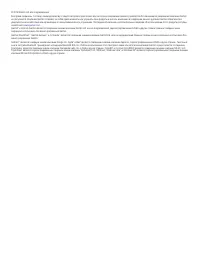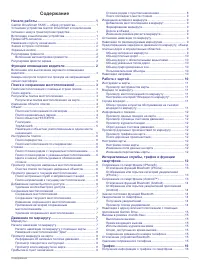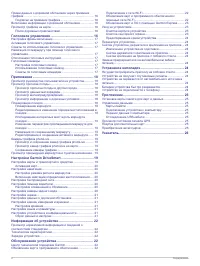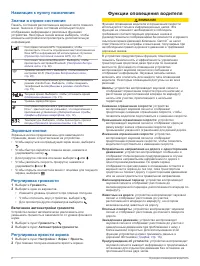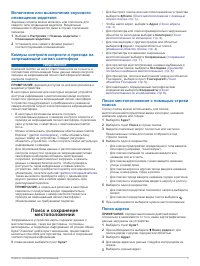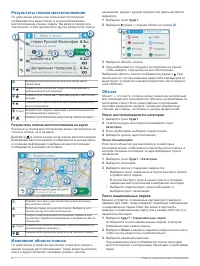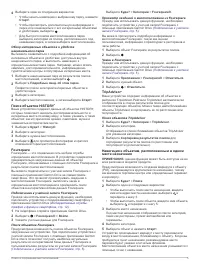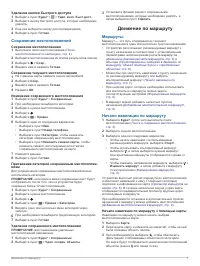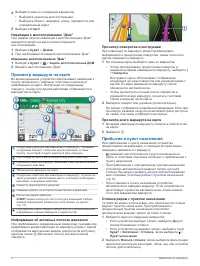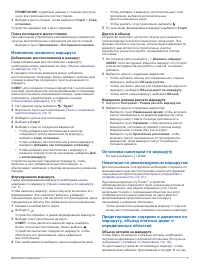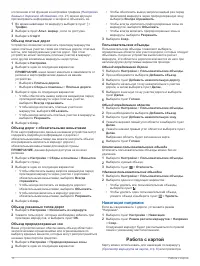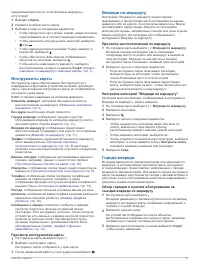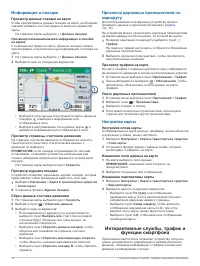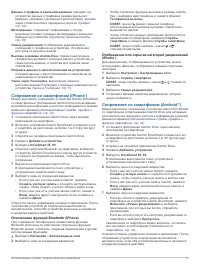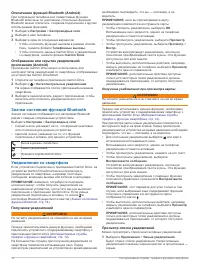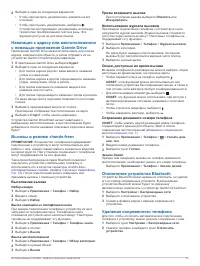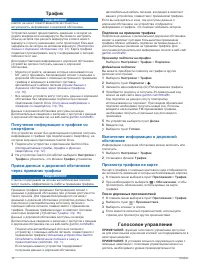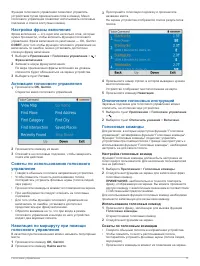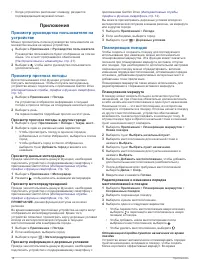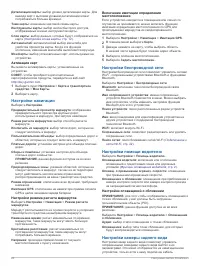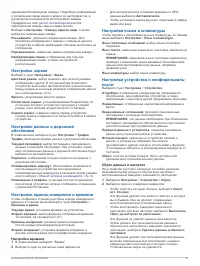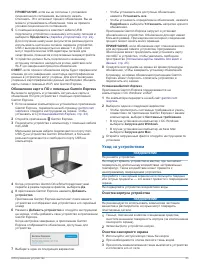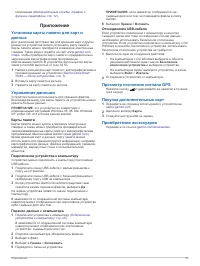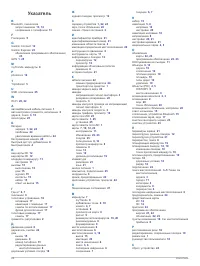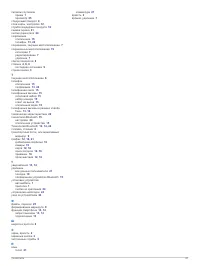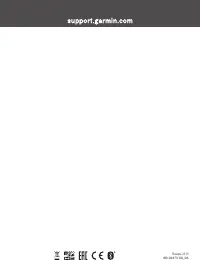Навигаторы Garmin DriveSmart 55 Full EU MT-D/S - инструкция пользователя по применению, эксплуатации и установке на русском языке. Мы надеемся, она поможет вам решить возникшие у вас вопросы при эксплуатации техники.
Если остались вопросы, задайте их в комментариях после инструкции.
"Загружаем инструкцию", означает, что нужно подождать пока файл загрузится и можно будет его читать онлайн. Некоторые инструкции очень большие и время их появления зависит от вашей скорости интернета.
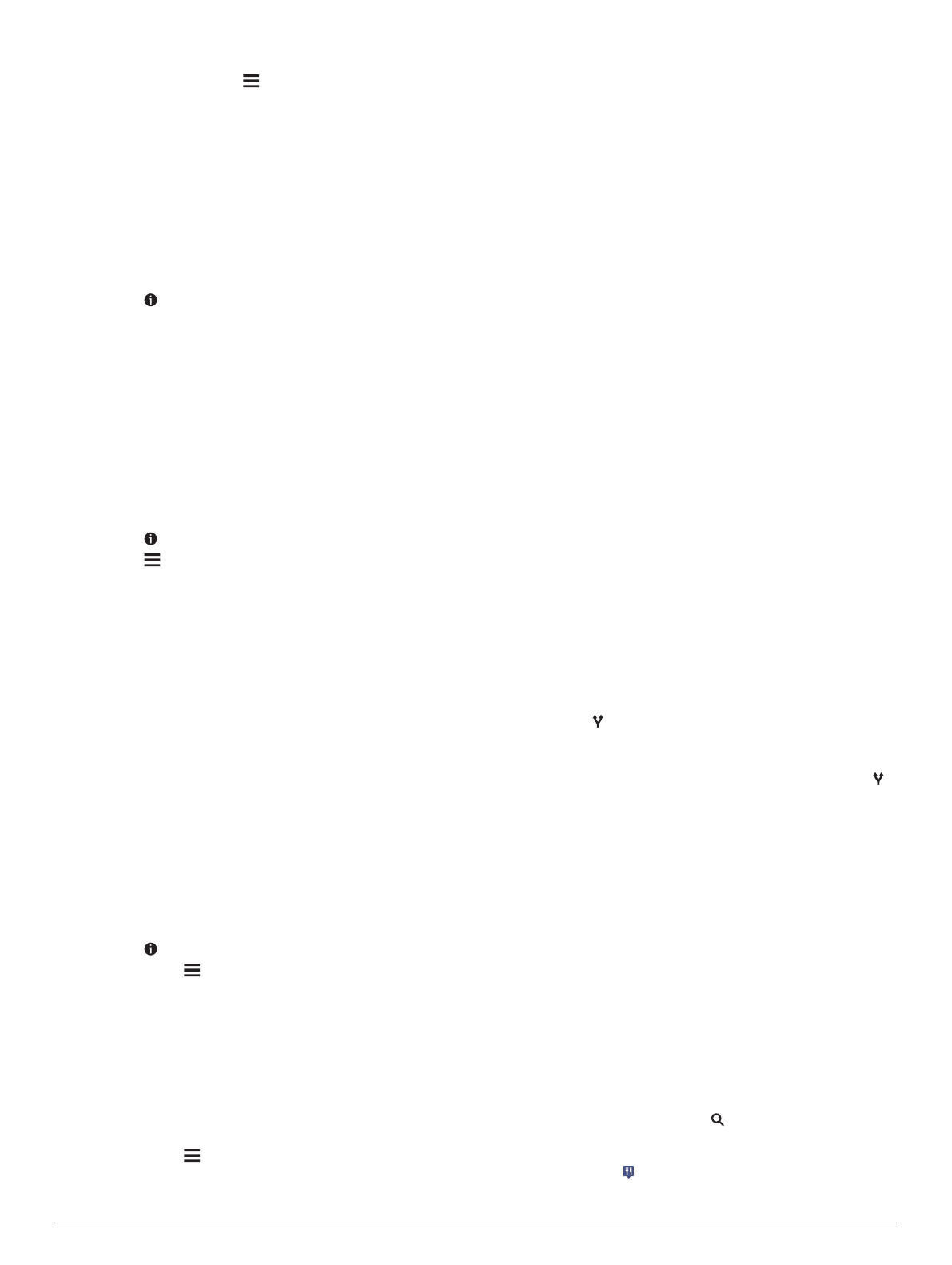
Удаление кнопки быстрого доступа
1
Выберите пункт
Куда?
> >
Удал. кноп. быст.дост.
.
2
Выберите кнопку быстрого доступа, которую необходимо
удалить.
3
Еще раз выберите кнопку для подтверждения.
4
Выберите пункт
Готово
.
Сохранение местоположений
Сохранение местоположения
1
Выполните поиск местоположения (
).
2
Выберите местоположение из списка результатов поиска.
3
Выберите >
Сохр.
.
4
Введите имя и нажмите
Готово
.
Сохранение текущего местоположения
1
На странице карты нажмите значок автомобиля.
2
Выберите
Сохр.
.
3
Введите имя и нажмите
Готово
.
4
Нажмите
OK
.
Изменение сохраненного местоположения
1
Выберите пункт
Куда?
>
Сохраненные
.
2
При необходимости выберите категорию.
3
Выберите нужное местоположение.
4
Выберите .
5
Выберите >
Правка
.
6
Выберите один из следующих вариантов:
• Выберите пункт
Имя
.
• Выберите пункт
Номер телефона
.
• Выберите пункт
Категории
, чтобы назначить
категории сохраненному местоположению.
• Выберите пункт
Изменить символ карты
, чтобы
изменить символ, используемый для отметки
сохраненного местоположения на карте.
7
Измените данные.
8
Выберите пункт
Готово
.
Присвоение категорий сохраненным местоположе-
ниям
Для упорядочения сохраненных местоположений можно
использовать категории.
ПРИМЕЧАНИЕ.
категории в меню сохраненных мест будут
отображаться после того, как на устройстве будет
сохранено более 12 местоположений.
1
Выберите пункт
Куда?
>
Сохраненные
.
2
Выберите нужное местоположение.
3
Выберите .
4
Выберите пункт >
Правка
>
Категории
.
5
Введите одно или несколько имен категорий через
запятую.
6
При необходимости выберите предложенную категорию.
7
Выберите пункт
Готово
.
Удаление сохраненного местоположения
ПРИМЕЧАНИЕ.
восстановление удаленных
местоположений невозможно.
1
Выберите пункт
Куда?
>
Сохраненные
.
2
Выберите пункт >
Удал. сохран. объекты
.
3
Установите флажки рядом с сохраненными
местоположениями, которые необходимо удалить, а
затем выберите пункт
Удалить
.
Движение по маршруту
Маршруты
Маршрут — это путь следования из текущего
местоположения в один или несколько пунктов назначения.
• Устройство рассчитывает рекомендуемый маршрут к
пункту назначения в соответствии с установленными
параметрами, включая режим расчета маршрутов
Изменение режима расчета маршрута
) и
объезды (
Предотвращение задержек в движении по
маршруту, объезд платных дорог и определенных
).
• Можно быстро запустить навигацию к пункту назначения
по рекомендуемому маршруту или выбрать
альтернативный маршрут (
).
• При наличии дорог, которые необходимо использовать
или исключить из маршрута, можно задать
соответствующие настройки (
).
• В маршрут можно добавить несколько пунктов
назначения (
Добавление местоположения в маршрут
).
Начало навигации по маршруту
1
Выберите
Куда?
, после чего выполните поиск
местоположения (
Поиск и сохранение местоположений
).
2
Выберите нужное местоположение.
3
Выберите один из следующих вариантов:
• Чтобы начать навигацию с использованием
рекомендуемого маршрута, выберите
Старт!
.
• Чтобы использовать альтернативный маршрут,
выберите , а затем выберите нужный маршрут.
Альтернативные маршруты отображаются справа от
карты.
• Чтобы изменить направление маршрута, выберите >
Изменить маршрут
, а затем добавьте к маршруту
точки пролегания (
).
Устройство выполнит расчет маршрута до местоположения
и обеспечит навигацию к нему с помощью голосовых
подсказок и информации на карте (
). В течение нескольких секунд у края карты
отображается предварительный просмотр крупных дорог,
используемых в маршруте.
При необходимости остановок в дополнительных пунктах
назначения к маршруту можно добавить местоположения
Добавление местоположения в маршрут
).
Начало навигации по маршруту с помощью карты
Навигацию по маршруту можно начать, выбрав
местоположение на карте.
1
Выберите
Карта
.
2
Перетащите карту и измените ее масштаб, чтобы на ней
была показана область поиска.
3
При необходимости выберите , чтобы обеспечить
фильтрацию отображаемых объектов по категории.
На карте будут отображаться указатели местоположений
объектов (значок или синяя точка).
Движение по маршруту
7